WPS2019安装好以后,想要换一个文件存储位置,该怎么更换呢?下面我们就来看看wps更换默认存储位置的教程。
1、WPS 2019更改默认存储位置,WPS 2019直接点碰开来,如图。
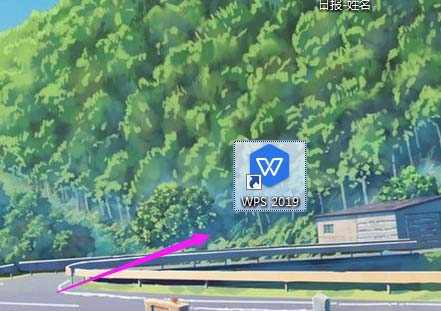
2、WPS 2019直接点碰开来,小编为了演示,随意新建一个空白文档,如图。
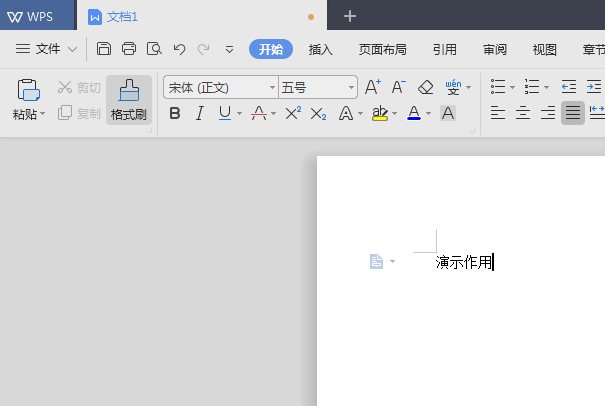
3、随意新建一个空白文档后,点左上【文件】右侧小【三横线】,如图。
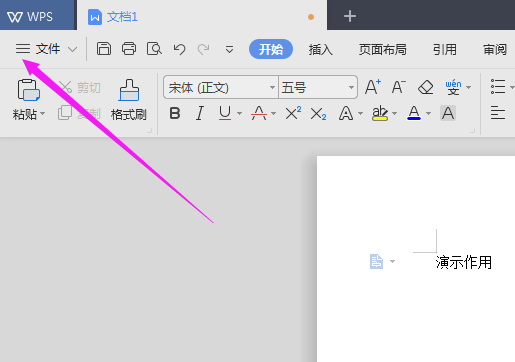
4、点左上【文件】右侧小【三横线】后,那么,直接选【选项】,如图。
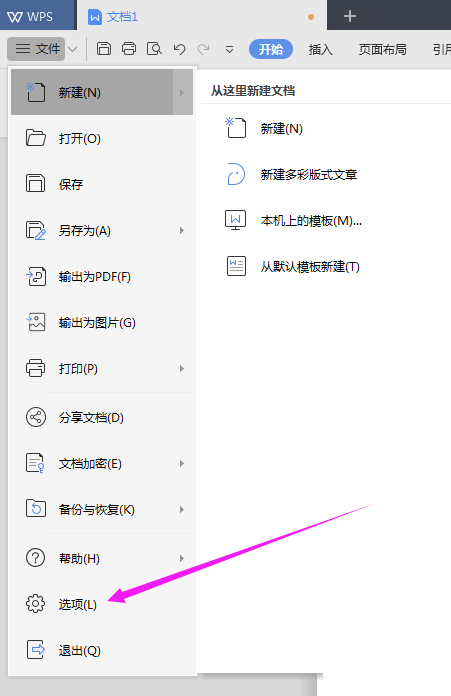
5、直接选【选项】后,接着直接选【文件位置】,如图。
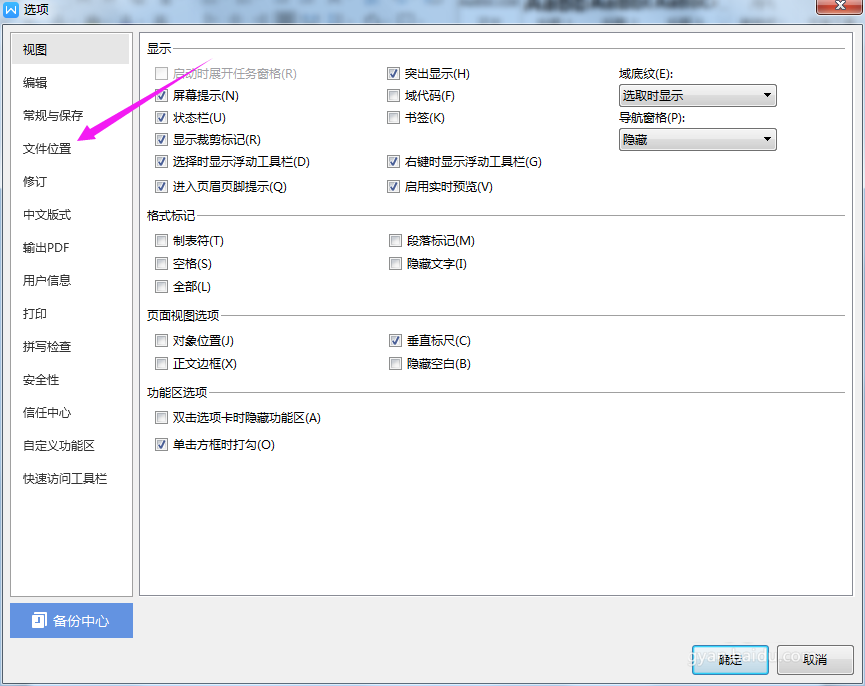
6、接着直接选【文件位置】之后,我们就要选择【修改】下,如图。
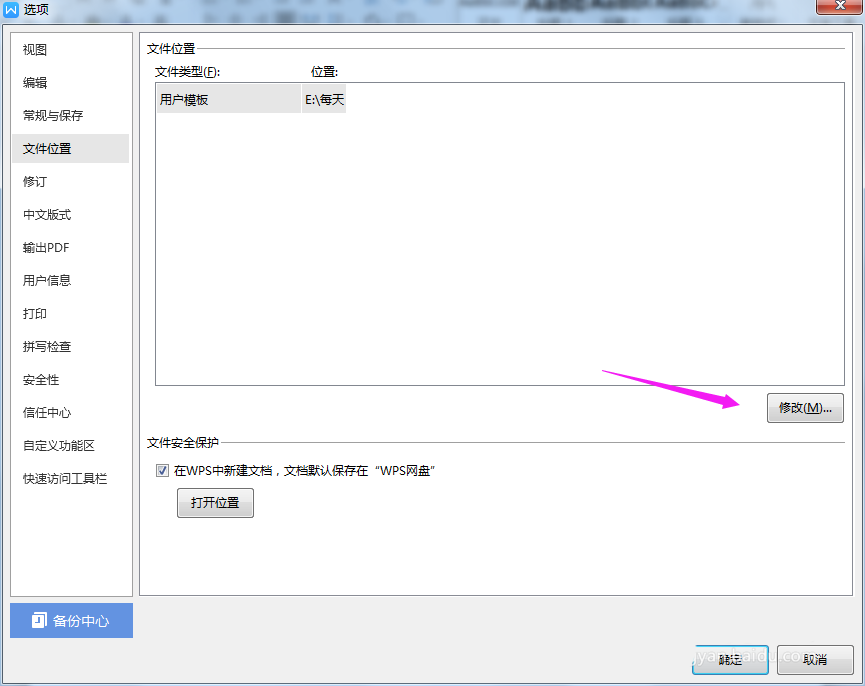
7、我们就要选择【修改】下后,直接选择【要保存的地方】,点【选择文件夹】就可以了,如图。

以上就是wps2019更换默认存储位置的教程,希望大家喜欢,请继续关注脚本之家。
相关推荐: